La versión 3.22 de Nvidia GeForce Experience introdujo muchas características nuevas y avanzadas, incluido un potente monitor de rendimiento y compatibilidad con overclocking con un solo clic.
Si bien las superposiciones de latencia y rendimiento son útiles para monitorear múltiples métricas de tarjetas gráficas, como temperatura, potencia, velocidad de reloj y FPS en el juego, la función de ajuste automático es específicamente para usuarios que desean obtener un rendimiento adicional de sus GPU sin tener que recurrir. a cualquier aplicación de terceros. Verificar Las mejores aplicaciones de overclocking de GPU para aumentar el rendimiento de los gráficos.

Entonces, ¿cómo funciona la función de ajuste automático de Nvidia en comparación con los overclockers tradicionales?
¿Cómo funciona el ajuste automático de rendimiento de Nvidia?
Al igual que la función de ajuste de la tarjeta gráfica de AMD, la función de ajuste del rendimiento de GeForce Experience utiliza un algoritmo de escaneo avanzado para determinar la configuración de overclocking más estable para su modelo de tarjeta gráfica.
Una vez que se inicia el proceso de ajuste automático, el probador integrado de Nvidia comienza a aumentar la memoria base y los relojes de la GPU en algunos puntos antes de realizar pruebas de estrés para la estabilidad. Si el overclock aplicado es estable bajo carga, el probador sigue aumentando las velocidades del reloj hasta que la GPU no logra mantener la estabilidad. En este punto, la última frecuencia conocida se aplicará como impulsor de reloj máximo para su GPU, ajustando así el perfil general.
Ahora, una de las principales ventajas de usar la función de ajuste automático de Nvidia es su dependencia del algoritmo GPU Boost 4.0. En lugar de realizar ajustes en todo el desplazamiento del reloj base, el algoritmo de verificación aumentará las velocidades del reloj de la GPU en función de los niveles de voltaje preestablecidos. Hacerlo permite que la GPU funcione con un impulso de reloj mucho más alto, incluso cuando alcanza su temperatura máxima o límite de potencia. Verificar Overclocking de PC para juegos: ¿Vale la pena aumentar el rendimiento?
¿Qué tarjetas gráficas Nvidia son compatibles con Nvidia Auto Tuning?
A diferencia de las herramientas comunes de overclocking de GPU, la función de ajuste de rendimiento de GeForce Experience es algo limitada en sus capacidades. Para empezar, la función de ajuste automático de Nvidia actualmente es compatible con todas las tarjetas gráficas RTX-40, 30, 20 y GTX-16, lo que significa que las tarjetas antiguas basadas en Pascall y Maxwell pueden perder funcionalidad.
Además, los usuarios con una configuración NVLink o SLI solo pueden hacer uso de su tarjeta gráfica principal, de la que carece una solución de overclocking multigráfico.
Cómo habilitar el ajuste automático del rendimiento en GeForce Experience de Nvidia
Si tiene una tarjeta gráfica Nvidia compatible, aquí le mostramos cómo habilitar la función de ajuste automático en GeForce Experience.
- Antes de comenzar, asegúrese de tener instalada la última versión de GeForce Experience, junto con la última versión del controlador Game Ready actual en su computadora.
- Abra la aplicación GeForce Experience y diríjase a Configuración de Haciendo clic en el ícono de ajustes al lado de tu perfil.
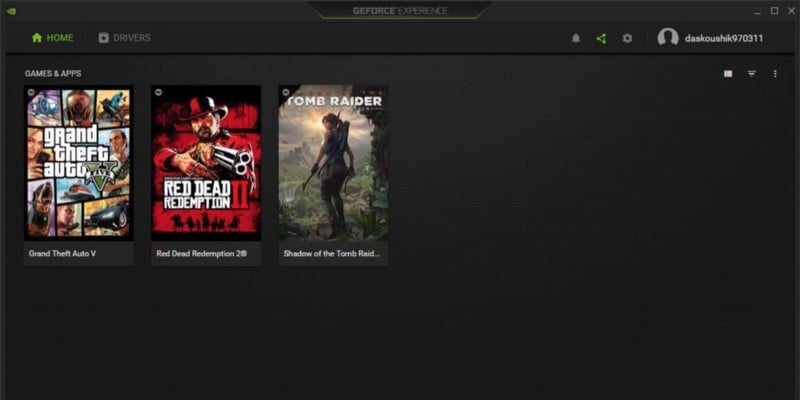
- Dentro de la pestaña General, verifique si está habilitado superposición en el juego. De lo contrario, toque el interruptor para activar esta función.
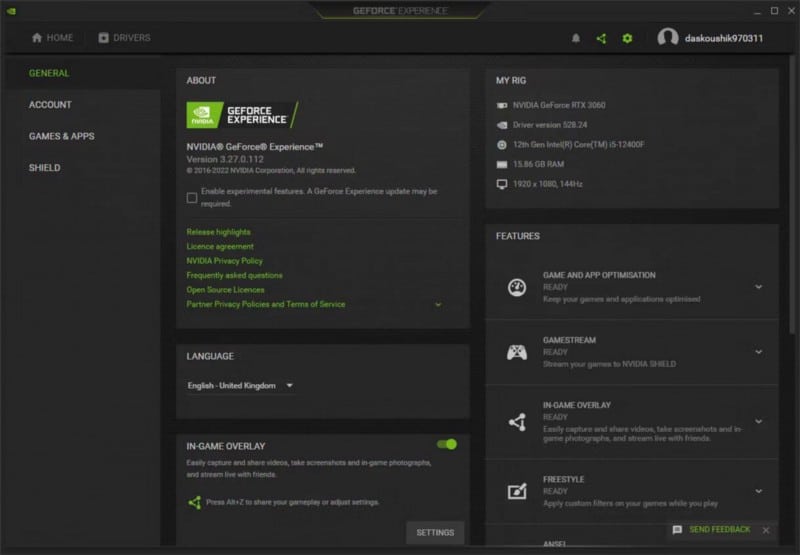
- Espectáculo Superposición de experiencia GeForce presionando Alt + Z , luego toque Rendimiento, ubicado en la esquina superior de su pantalla.
- Una vez en el Panel de rendimiento, haga clic en el botón de alternar junto a Habilitar ajuste automático para iniciar el proceso de ajuste del rendimiento. Para obtener los mejores resultados posibles, asegúrese de no tener aplicaciones que utilicen un uso intensivo de la GPU ejecutándose en segundo plano.
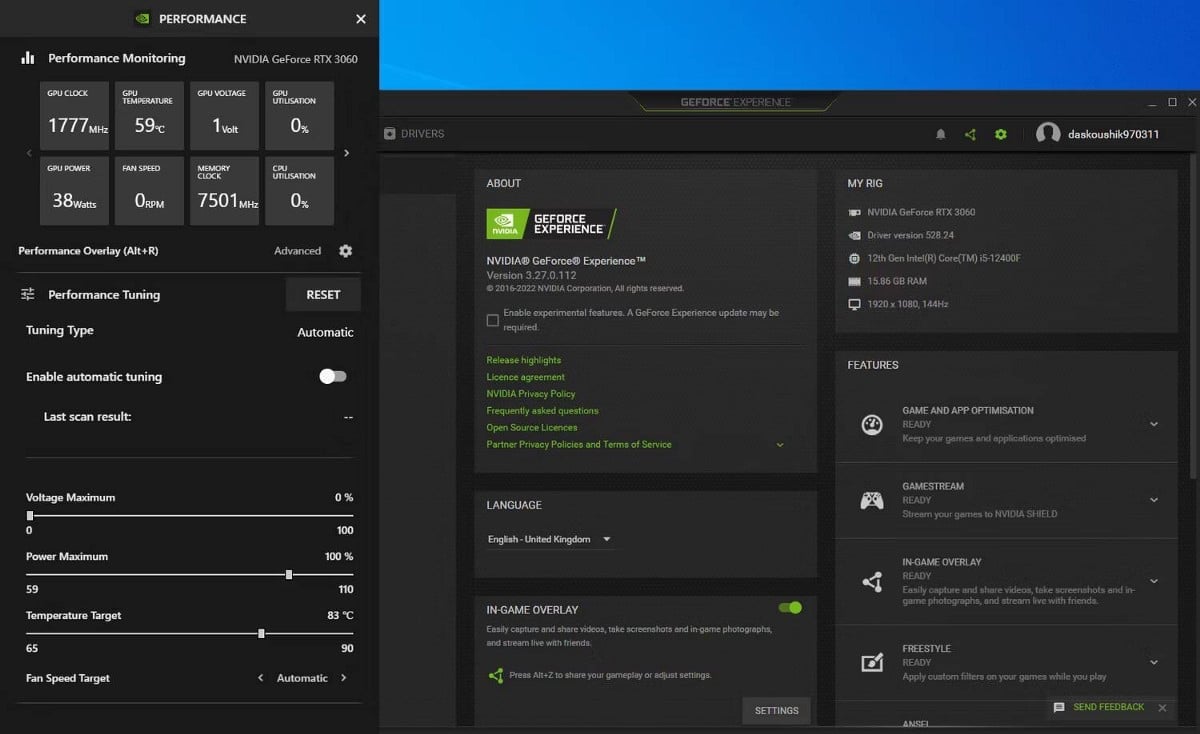
- Dado que Performance Tuning utiliza un probador incorporado para detectar las velocidades de reloj adecuadas para su tarjeta gráfica, todo el proceso puede tardar un tiempo en completarse. Sin embargo, una vez que haya terminado de hacer overclocking en la GPU, mire el resultado del último escaneo para ver cualquier mejora notable en las frecuencias del núcleo y la memoria.
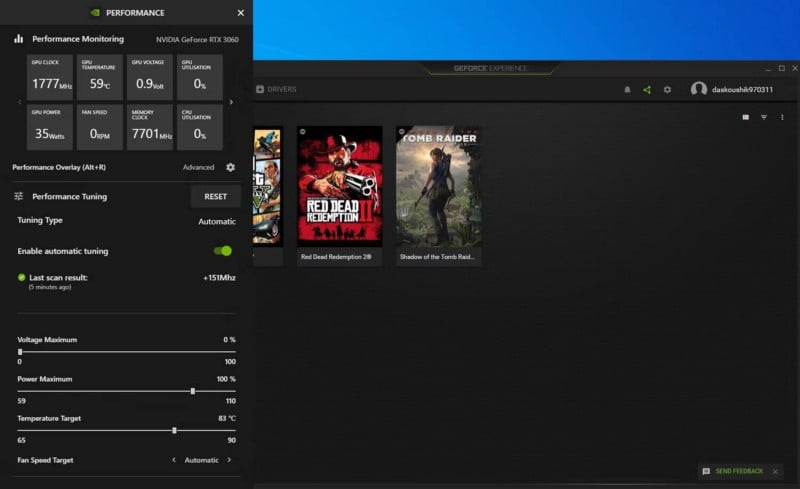
Si no está satisfecho con el overclock aplicado, ajuste los controles deslizantes a Fuerza máxima y Temperatura objetivo a la derecha y reinicie el proceso de ajuste. Cuando haya terminado, se recomienda que se concentre en probar su GPU utilizando puntos de referencia sintéticos como Combustión MSI و Furmark Para verificar cualquier problema de estabilidad bajo una gran carga de trabajo. Verificar El mejor software gratuito para probar CPU, GPU, RAM en PC
¿El "ajuste automático" de Nvidia aumenta el rendimiento de su tarjeta gráfica?
En nuestras pruebas con la tarjeta gráfica ZOTAC GAMING GeForce RTX 3060 Twin Edge, encontramos un aumento general de 151 MHz sobre el reloj base y 200 MHz adicionales sobre el reloj de la memoria, lo que se traduce en una mejora de aproximadamente el 9 % en la frecuencia de impulso. A modo de comparación, también realizamos un overclocking manual en la misma tarjeta gráfica usando MSI Afterburner y pudimos aumentar aún más las velocidades del reloj, alrededor de +200 MHz en el núcleo y +500 MHz en la memoria.
Para demostrar la idoneidad de la función de ajuste automático de Nvidia para el overclocking directo con un solo clic, decidimos calificar el rendimiento de cada una de las utilidades en una variedad de puntos de referencia sintéticos y en el juego. Nuestra configuración de prueba incluye un procesador Intel Core i5–12400F, 16 GB (2x8) de RAM Corsair Vengeance LPX DDR4–3600 y la misma configuración de GPU que con una instalación nueva de Windows 10 versión 22H2
En los puntos de referencia Heaven y Superposition de UNIGINE, el RTX 3060 tuvo un ligero aumento en el rendimiento de alrededor del 7-8 % con el ajuste automático habilitado, mientras que el margen aumentó al 12 % cuando se usa la herramienta de overclocking MSI. También se observó una mejora de rendimiento similar en Red Dead Redemption 2 y Shadow of the Tomb Raider utilizando el punto de referencia integrado, ya que ambas herramientas estaban cerca en términos de velocidades de fotogramas promedio.
Según los resultados de las pruebas, está claro que la función de ajuste automático del rendimiento de GeForce Experience adopta un enfoque más conservador en lo que respecta al overclocking de la GPU. En lugar de llevar las frecuencias del núcleo y de la memoria a sus límites absolutos, la función ajusta la curva de voltaje/frecuencia de su tarjeta gráfica, donde se mantendrán velocidades de reloj más altas bajo diferentes niveles de voltaje.
Aunque es posible obtener un aumento de rendimiento mucho mayor con los ajustes manuales de los relojes de la GPU, siempre habrá un factor de riesgo potencial de dañar su hardware, especialmente cuando explota el calor y las subidas de tensión. Sin embargo, si está listo para maximizar el rendimiento de su GPU a cualquier costo, consulte nuestra guía detallada sobre Cómo hacer overclocking de forma segura en tu tarjeta gráfica con MSI Afterburner Para más información.
Obtenga un impulso adicional de rendimiento con GeForce Experience Auto Tuning
Para una herramienta de overclocking todo en uno con un solo clic, la función de ajuste automático de GeForce Experience brinda una excelente confiabilidad, especialmente cuando está optimizando la velocidad del reloj y la estabilidad general de la GPU. Si bien no es tan versátil como una herramienta de overclocking dedicada, debería poder obtener un aumento adicional en el rendimiento de su tarjeta gráfica sin invertir tiempo y esfuerzo adicionales en el proceso de ajuste manual. Puedes ver ahora Las mejores aplicaciones de optimización de velocidad de fotogramas para Windows.







